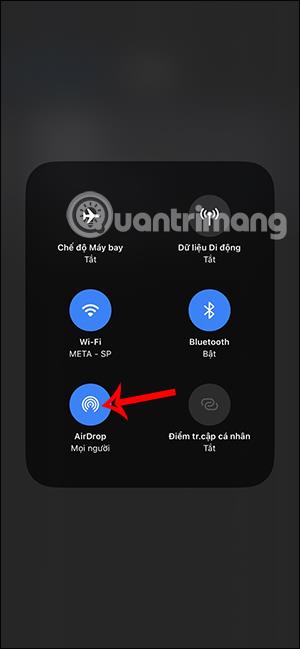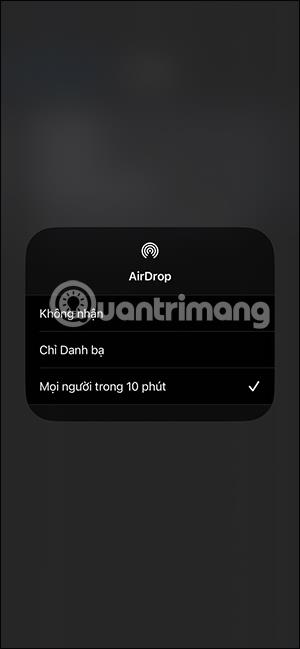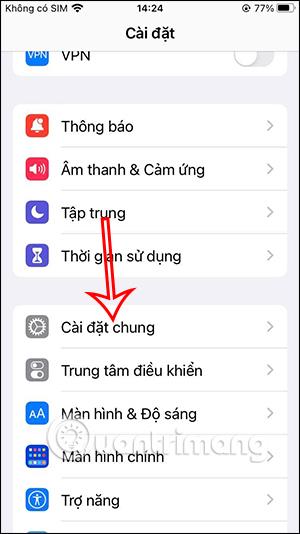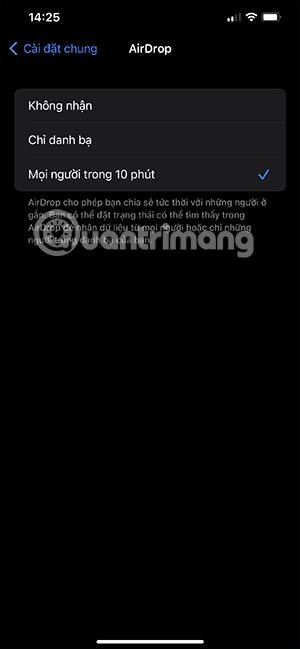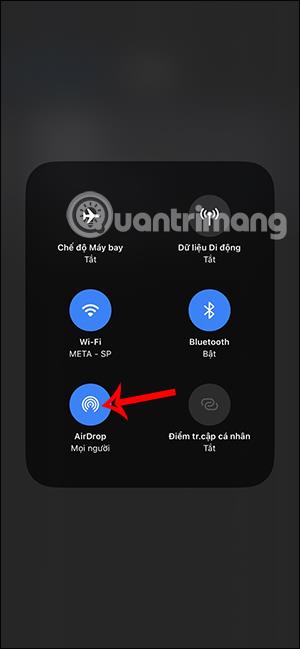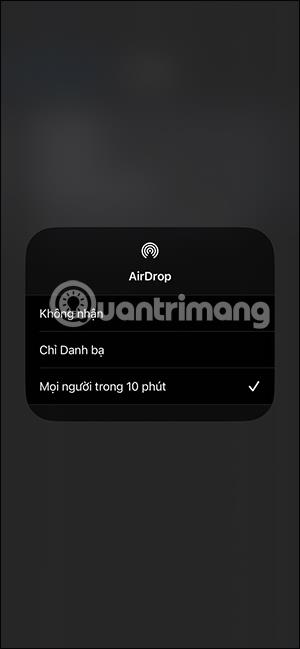På iOS 16.2 har AirDrop iPhone-delingsværktøjet en ekstra mulighed for delingstilstand, som giver dig mulighed for hurtigt at dele filer inden for en bestemt tid og automatisk deaktivere deling. Tidligere, med lavere iOS-versioner, havde du kun mulighed for at dele med dine kontakter eller dele offentligt med alle. Hvad angår denne iOS 16.2-version, vil delingstilstanden med alle på AirDrop automatisk blive justeret. Artiklen nedenfor vil guide dig til automatisk at deaktivere deling med alle på AirDrop.
Instruktioner til at deaktivere automatisk deling med alle på AirDrop
Trin 1:
I grænsefladen på telefonen skal du først klikke på Indstillinger og derefter vælge Generelle indstillinger for at justere.
Trin 2:
Skift til den nye justeringsgrænseflade, klik på AirDrop for at ændre fildelingsindstillingerne mellem tilsluttede enheder og dele data.

Trin 3:
På listen over delingstilstande på AirDrop skifter vi fra Modtag ikke- eller Kun kontakter-tilstand til Alle på 10 minutter . I løbet af disse 10 minutter kan du modtage data delt af andre eller delt af andre.
Efter 10 minutter skifter AirDrop automatisk til tilstanden Kun kontakter, så vi ikke bliver generet af mærkelige kontakter.
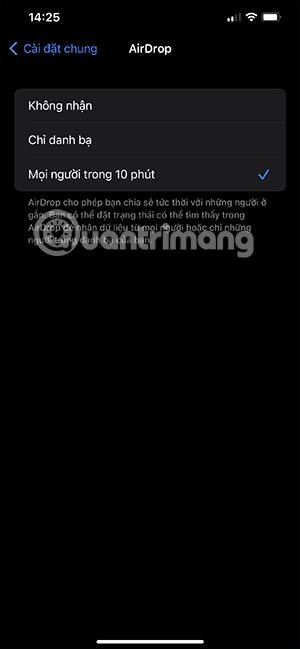
Trin 4:
Nu fortsætter vi med at tænde AirDrop som normalt. Og klik derefter på deletilstand. Som standard vil alle kun dele eller modtage data inden for 10 minutter.